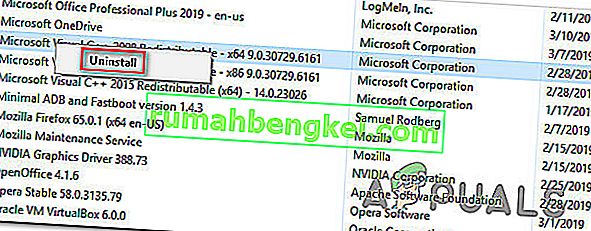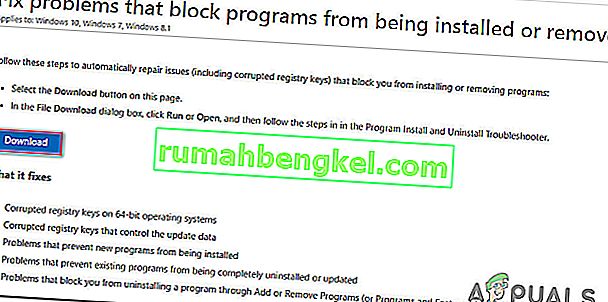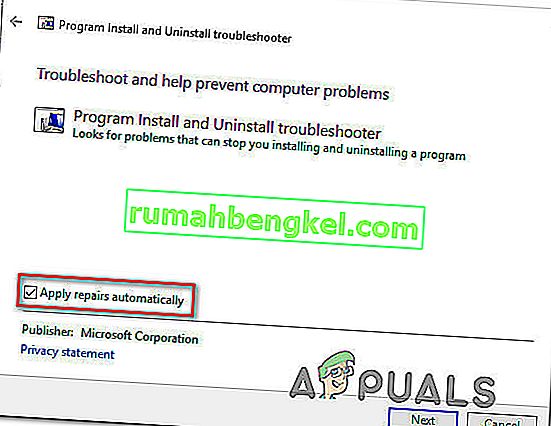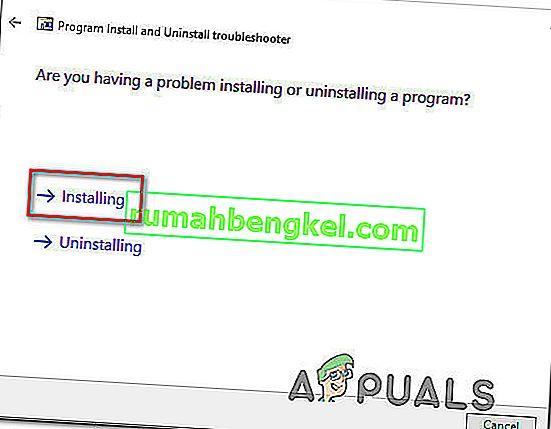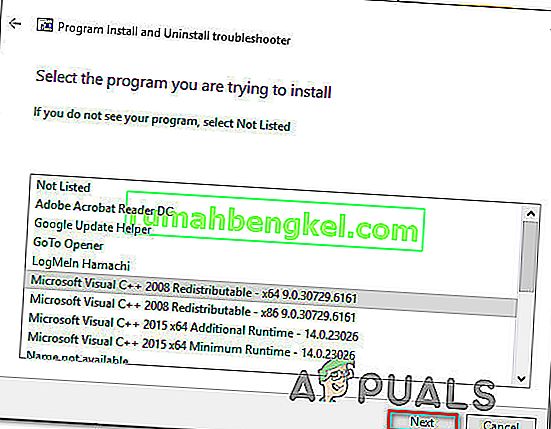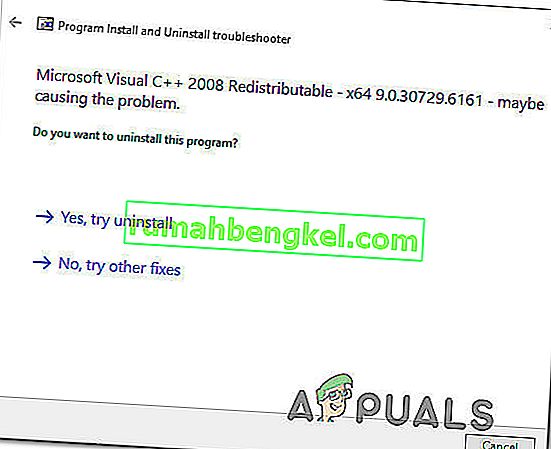一部のWindowsユーザーは、Microsoft Visual C ++、Lumberyard、または同様の配布パッケージをインストールしようとすると、「0x80070666」エラーが発生します。エラーメッセージは通常、インストールプロセスの開始時に発生すると報告されています。この問題は、Windows 7、Windows 8.1、およびWindows 10で発生することが確認されているため、特定のWindowsバージョンに固有のものではありません。

Microsoft Visual C ++のインストール時に0x80070666エラーの原因は何ですか?
さまざまなユーザーレポートと、この特定のエラーメッセージを解決するために最も影響を受けたユーザーが展開した修復戦略を調べて、この特定の問題を調査しました。収集した内容から、このエラーメッセージをトリガーするいくつかの異なるシナリオがあります。
- 別のVisual C ++インストールが既に存在しています –結局のところ、Visual C ++ 2015とVisual C ++ 2017には、競合することがわかっているいくつかの一般的なバイナリファイルが含まれています。Visual C ++ Redist 2017が既にあり、2015 Redistをインストールしようとしている場合、この特定のエラーメッセージが表示される可能性があります。この場合、新しいVisual C ++をアンインストールすると問題が解決します。
- Visual C ++の不適切なインストール – Visual C ++再頒布可能パッケージの不適切なインストールにつながる可能性のある特定のシナリオがあります。これが発生した場合は常に、専用のFix-itツールを実行するか、コマンドプロンプトを使用して修復画面を強制的にポップアップ表示することを選択する他の選択肢がほとんどありません。
- Windows Updateは同じVisual C ++パッケージのインストールを計画しています –この特定の問題が発生する可能性があるもう1つのシナリオは、更新コンポーネント(Windows Update)に同じVisual C ++パッケージを更新する保留中の更新がある場合です。この場合、保留中のすべてのWindowsアップデートをインストールすると、問題が自動的に解決されます。
現在、0x80070666エラーを回避して配布パッケージのインストールを完了することができる修正が必要な場合は、この記事でいくつかのトラブルシューティング方法を説明します。以下に、いくつかの潜在的な修正があり、同じような状況の他のユーザーが問題を解決するために正常に使用しました。
方法は効率と重大度の順に並べられているため、記載されている順序に従ってください。それらの1つは、特定のシナリオで問題を解決するためにバインドされています。
方法1:現在のすべてのVisual C ++再頒布可能パッケージをアンインストールする
多くのユーザーが報告しているように、この特定の問題は、インストールしようとしている同じ配布可能パッケージのバージョン(古いまたは新しい)がコンピューターに既に含まれている場合に発生します。
ほとんどの場合、ユーザーがVisual C ++ Redist 2015をインストールしようとしたときにエラーが表示されますが、そのシステムには新しいインストールがすでに存在しています。影響を受ける複数のユーザーから、新しいバージョンをアンインストールすることで、セットアップに失敗した– 0x80070666のインストールエラーを解決できることが報告されています。
これを行う方法のクイックガイドを次に示します。
- 押してWindowsキー+ Rを開くためにファイル名を指定して実行 ]ダイアログボックスを。次に、「appwiz.cpl」と入力してEnterキーを押し、[ プログラムと機能]画面を開きます。

- [ プログラムと機能]画面で、インストールされているプログラムのリストを下にスクロールして、Microsoft Visual C ++ Redistのすべてのインストールを見つけます。
- すべてのMicrosoft Visual C ++ Redistインストールを右クリックし、[ アンインストール]を選択します。次に、画面のプロンプトに従って、すべての再頒布パッケージのアンインストールを完了します。
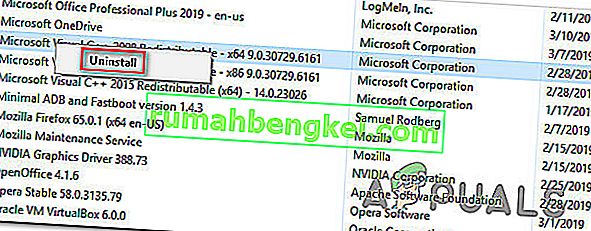
- すべてのVisual C ++パッケージをアンインストールしたら、コンピューターを再起動し、次の起動が完了するまで待ちます。
- 以前に0x80070666エラーで失敗していたものと同じRedistパッケージをインストールしようとしました。
それでも同じエラーメッセージが表示される場合は、下の次の方法に進んでください。
方法2:Fix-Itツールを実行する
影響を受ける複数のユーザーがRedistパッケージの自動インストールを妨げていた問題を解決するために使用したMicrosoft Fix Itツールが1つあります。この特定のFix Itツールは、新しいプログラムのインストール中に使用されたいくつかのコンポーネント(破損したレジストリキーを含む)を修復するいくつかの修復戦略を実行します。
注:このFix itツールは、Windows 7、Windows 8、Windows 8.1およびWindows 10で動作します。
このFix Itツールを使用して0x80070666エラーを解決するためのクイックガイドを次に示します。
- このリンク(ここ)にアクセスし、[ ダウンロード ]ボタンをクリックしてFix Itツールをダウンロードします。
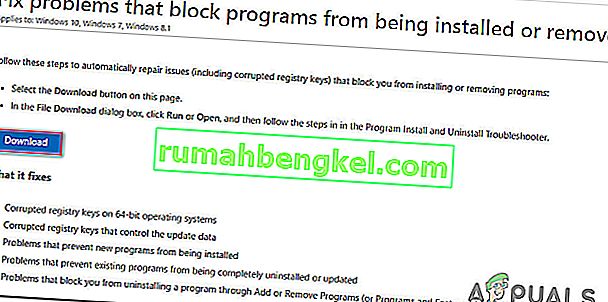
- ツールがダウンロードされたら、.diagcabファイルをダブルクリックしてFix Itツールを開きます。初期画面が表示されたら、[ 詳細設定 ]をクリックし、[ 修復を自動的に適用 ]に関連付けられたボックスがオンになっていることを確認します。次に、[次へ]をクリックして次のメニューに進みます。
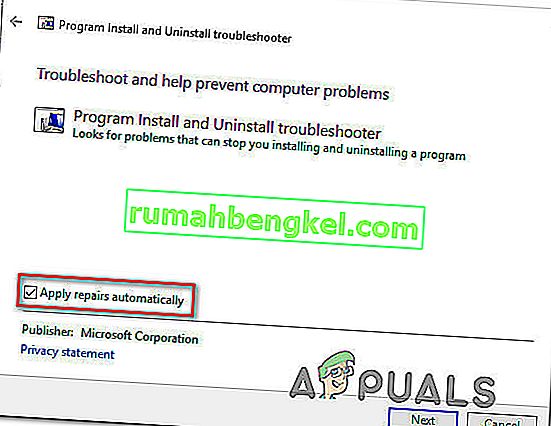
- 次の画面で、[ インストール ]をクリックします。
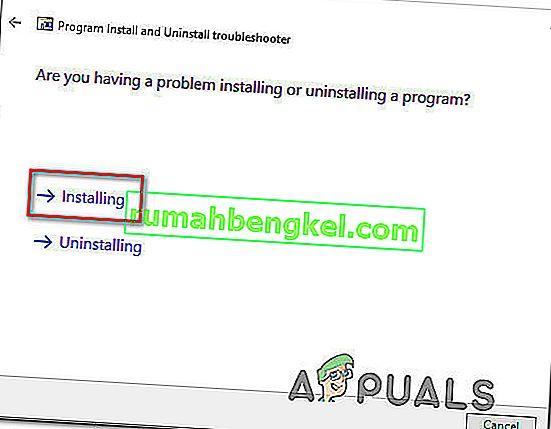
- 検査フェーズが完了するまで待ってから、問題が発生している再頒布パッケージを選択し、[ 次へ ]をクリックします。
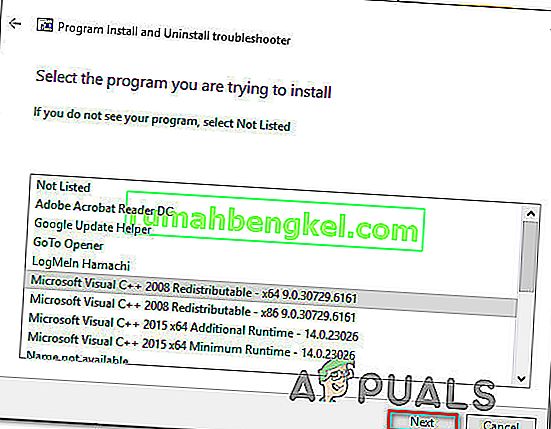
- プログラムの最後に到達するまで、推奨される修復方法に従ってください。
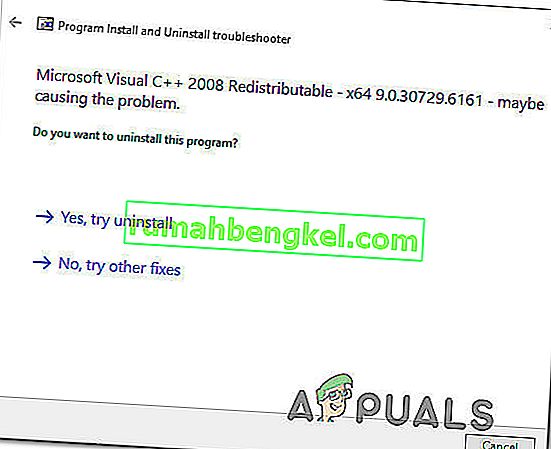
- Fix Itツールが正常に動作したら、コンピューターを再起動し、次回の起動時にredistパッケージを問題なくインストールできるかどうかを確認します。
それでも0x80070666エラーが発生する場合は、下の次の方法に移動してください。
方法3:保留中のWindowsアップデートをインストールする
結局のところ、Windows Updateは既に同じ再頒布パッケージをインストールする準備をしているため、0x80070666エラーが発生している可能性があります。影響を受けたいくつかのユーザーは、必要なWindowsの更新を行うと、以前は0x80070666エラーで失敗していたredistパッケージが自動的にインストールされたと報告しました。
保留中のWindowsアップデートのインストールに関するクイックガイドを以下に示します。
- 押してWindowsキー+ Rは、ファイル名を指定して実行]ダイアログボックスを開きます。次に、「ms-settings:windowsupdate」と入力してEnterキーを押し、設定アプリの[ Windows Update ]タブを開きます。

注: Windows 10を使用していない場合は、代わりに「wuapp」コマンドを使用してください。
- Windows Update画面が表示されたら、[ 更新の確認 ]をクリックし、画面の指示に従って、保留中のすべてのWindows更新をインストールします。

- 保留中の更新がすべてインストールされたら、コンピューターを再起動して、再頒布パッケージがまだインストールされていないかどうかを確認します。そうでない場合は、インストールして、同じエラーメッセージが引き続き表示されるかどうかを確認してください。
それでもまだ0x80070666エラーを解消できない場合は、下の次の方法に進んでください。
方法4:コマンドプロンプトを使用してVisual C ++インストールを修復する
影響を受けたユーザーの何人かは、Visual C ++のインストールが破損している疑いがあると報告しましたが、プログラムが[プログラムの追加と削除]リストに表示されなかったため、修復する手段がありませんでした。これは通常、Visual C ++ 2015再頒布可能パッケージで発生します。
幸いにも、彼らはインストール実行可能ファイルをダウンロードし、コマンドプロンプトを介して修復ウィンドウを強制的に表示することで、これを修正することができました。これを行う方法のクイックガイドを次に示します。
- インストールしようとしている再配布可能パッケージのインストーラーがコンピューターに存在することを確認します。正確な場所であることを確認してください。PCにインストーラーが存在しない場合は、再度ダウンロードしてください。
- 押してWindowsキー+ Rを開くためにファイル名を指定して実行 ]ダイアログボックスを。次に、「cmd」と入力してEnterキーを押し、コマンドプロンプトを開きます。
- コマンドプロンプト内で、次のコマンドを使用して、ディレクトリをファイルを保持するディレクトリに変更します。たとえば、Redistインストーラー(vc_redist.x64.exeなど)がDownloadフォルダー内にある場合は、次のコマンドを使用して関連するディレクトリに移動する必要があります。
CD C:\ Users \ * YourUser * \ Downloads
- 端末が正しいディレクトリで動作していることを確認したら、インストール実行可能ファイルの名前を入力し、その後に/ uninstallを入力して、インストールウィンドウを強制的に表示します。このような:
vc_redist.x64.exe / uninstall
- 次に、[ 修復 ]をクリックし、画面の指示に従ってVisual C ++ redistインストールを修復します。